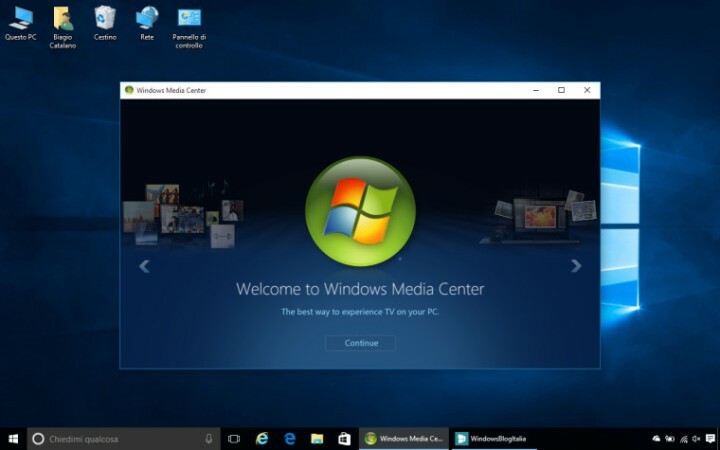Oleh Nithindev
Cara Mengubah Level Kontrol Akun Pengguna (UAC) di Windows: – Kami akrab dengan Perintah Kontrol Akun Pengguna di Windows. Jendela prompt ini muncul ketika kami menginstal aplikasi yang membutuhkan hak akses administratif. Itu juga muncul ketika kita mengubah beberapa pengaturan sistem penting yang memerlukan persetujuan administrator. Fitur ini membantu Anda untuk tetap mengendalikan sistem Anda. Fitur ini diperkenalkan di Windows Vista. Ini telah menjadi fitur keamanan inti di Windows. Fitur ini telah dimasukkan untuk mencegah perubahan yang tidak sah pada komputer Anda. Perubahan ini dapat dimulai oleh aplikasi, virus, atau pengguna lain. Jadi fitur ini memastikan bahwa setiap perubahan di sistem Anda dilakukan dengan izin administrator. Untuk keamanan, disarankan untuk mengaktifkan fitur ini. Tetapi jika Anda muak dengan prompt UAC, Anda dapat mengubah levelnya atau mematikannya. Baca terus, untuk mempelajari trik sederhana mengubah level UAC di Windows.
- Lanjutkan ke Panel Kontrol -> Sistem dan Keamanan -> Ubah pengaturan Kontrol Akun Pengguna membuka Pengaturan Kontrol Akun Pengguna.
- Juga, Anda dapat meluncurkan Pengaturan Kontrol Akun Pengguna dengan mengetik UAC di kotak Pencarian.

- Sekarang jendela Kontrol Akun Pengguna terbuka di sistem Anda. Jendela memiliki penggeser yang dapat disesuaikan untuk mengubah Pengaturan UAC. Secara default, Anda hanya akan diberi tahu saat aplikasi mencoba membuat perubahan.

- Anda dapat beralih di antara salah satu dari empat level. Dalam Selalu beri tahu level, Anda akan diberi tahu saat aplikasi membuat perubahan pada sistem Anda atau saat Anda membuat perubahan pada pengaturan Windows.

- Dalam Jangan pernah memberi tahu level Anda tidak akan diberi tahu tentang perubahan apa pun yang terjadi di sistem Anda, yang tidak disarankan.

- Setelah memindahkan penggeser ke posisi yang diinginkan, klik baik tombol. Bergantung pada level UAC sebelumnya yang ditetapkan, Anda akan menerima Perintah kontrol Akun Pengguna untuk mengkonfirmasi tindakan.
Mengubah Kontrol Akun Pengguna level adalah tugas sederhana di Windows. Saya harap Anda menikmati artikelnya.